Photoshopを使用した画像の切り抜き方法は、実は色々とあるんです😀
今回は、その中でもメジャーな方法を、難易度で初級・中級・上級編でご紹介します❗️
初級編:自動選択ツールを使ってみよう
- ツールボックスの「自動選択ツール」をクリック。
- 「被写体を選択」をクリック。
2クリックで、簡単に切り抜きたい部分の選択ができちゃいます。
(※こちらの機能はAdobe Photoshop 2018からの追加機能です。)
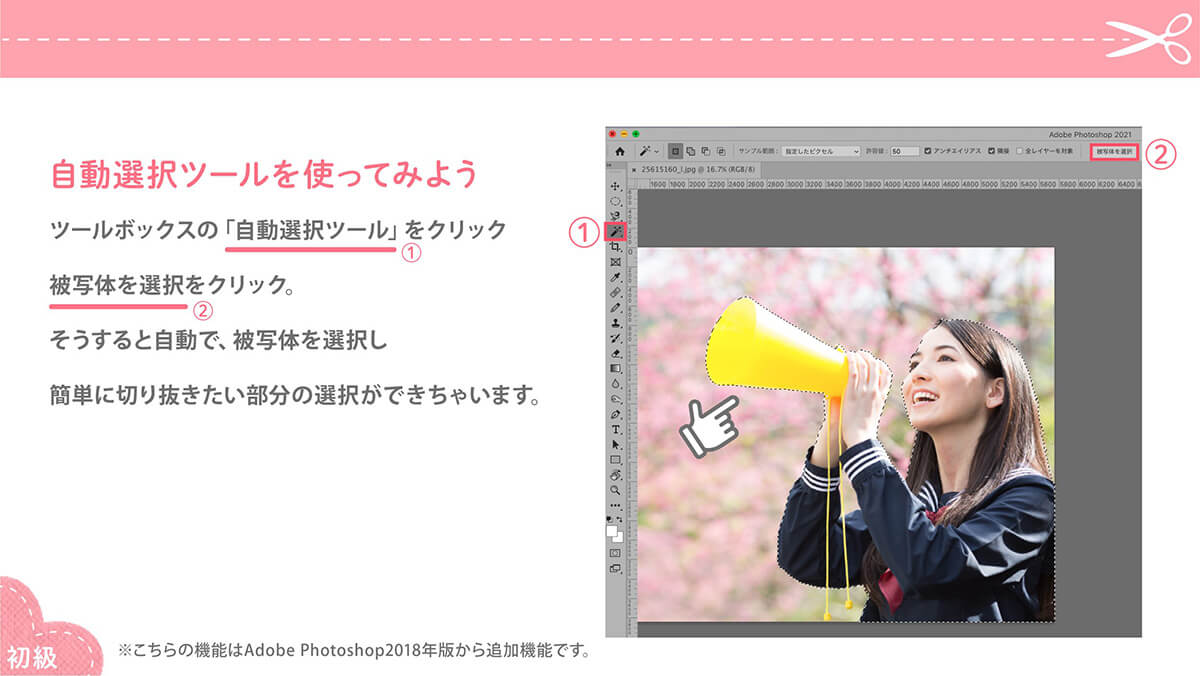
中級編:マグネット選択ツールを使ってみよう
- ツールボックスの「マグネット選択ツール」をクリック。
切り抜きたい被写体の輪郭に沿わせると、磁石みたいに輪郭に吸着していきます。
細かく切り取りたいところは、ゆっくりと沿わせていくと輪郭に沿った選択が簡単にできましたよ。
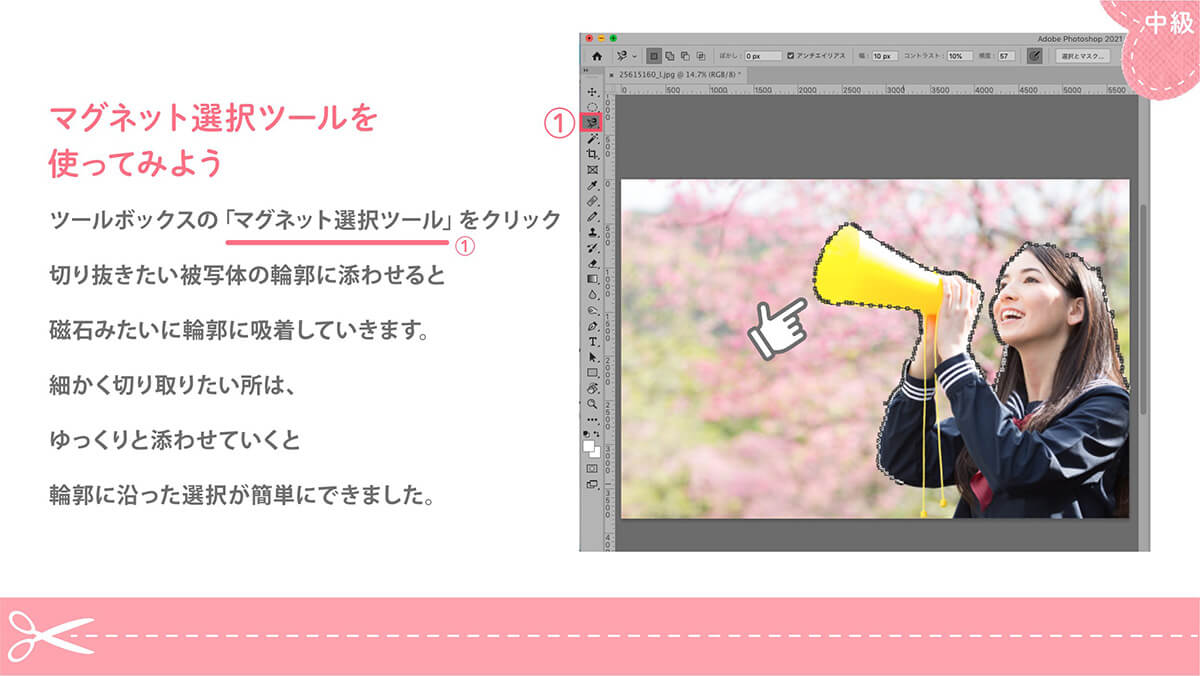
上級編:ペンツールを使ってみよう
- ツールボックスの「ペンツール」をクリック。
- ペンツールで輪郭をなぞるように点(アンカーポイント)を打ちます。点を打つと、点を中心にハンドルが左右に出ますが、その長さや角度をうまく調整すると、キレイな線が描けるようになりますよ。
- 最後に線をつなぎ合わせたら、パスパネルの下にある下図のボタンをクリックすると選択ができます。
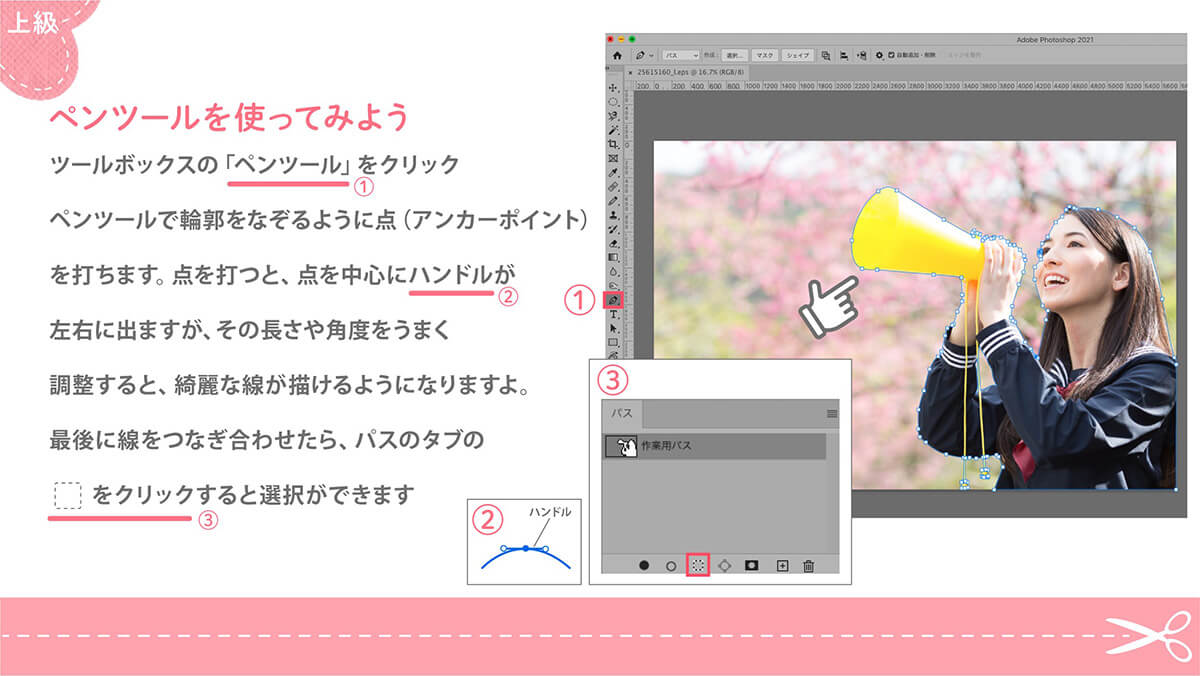
関連記事
ウエーブのX(Twitter)アカウントとFacebookページでは、上記のような豆知識やTIPSなどをご紹介しております。
ぜひフォローしてくださいね😄
Photoshopを使用した
— 【公式】ネット印刷のウエーブ (@wave_inc) March 2, 2023
切り抜き方法3選をご紹介✨
画像の切り抜き方法は、
実は色々とあるんです😀
今回は、難易度で初級・中級・上級編で
ご紹介します❗️ pic.twitter.com/EtQF9QWBGd



















